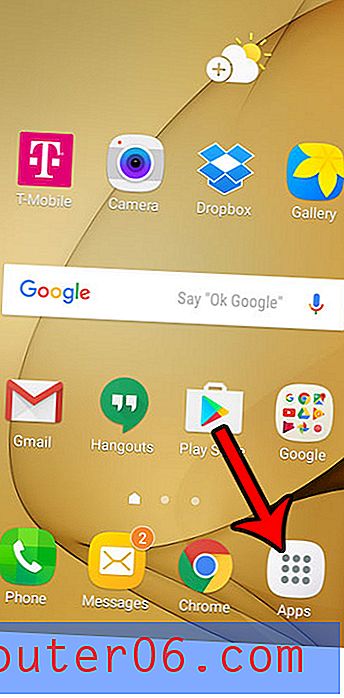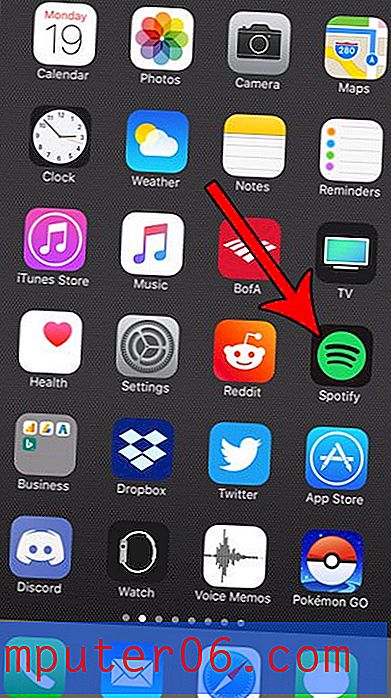Comment bloquer les pop-ups dans l'application Safari iPhone 5
La plupart des navigateurs que vous utilisez sur les ordinateurs portables ou de bureau ont des bloqueurs de fenêtres contextuelles qui sont activés par défaut. Cela empêche l'apparition de nombreuses publicités gênantes et minimise le nombre de fenêtres et d'onglets ouverts simultanément. Heureusement, le navigateur Safari de votre iPhone 5 dispose également d'un bloqueur de fenêtres contextuelles, qui peut être activé en quelques étapes seulement.
Blocage des fenêtres contextuelles de l'iPhone 5 dans Safari
Le bloqueur de fenêtres pop-up fait un excellent travail pour empêcher les fenêtres pop-up indésirables, mais il bloque également les fenêtres pop-up que vous souhaitez réellement. Gardez donc à l'esprit les étapes ci-dessous si vous êtes sur une page Web qui souhaite ouvrir une fenêtre contextuelle que vous souhaitez afficher, car vous devrez arrêter brièvement de bloquer les fenêtres contextuelles pour la visualiser.
Étape 1: appuyez sur l'icône Paramètres .
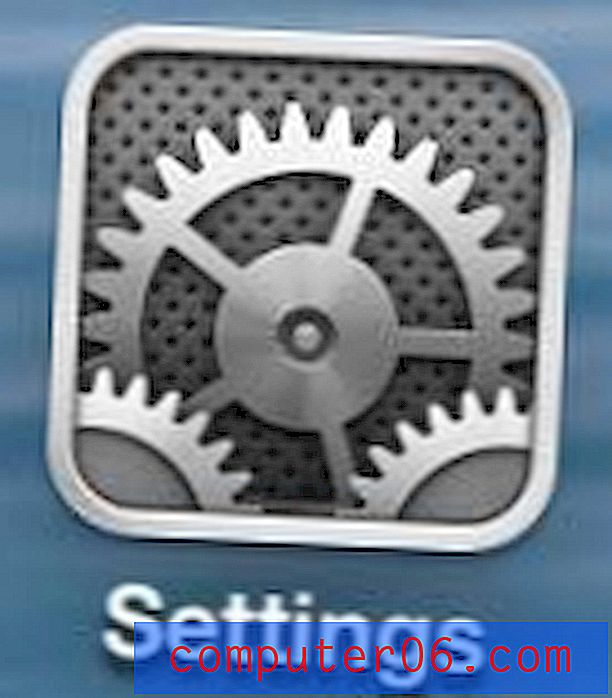
Étape 2: faites défiler vers le bas et sélectionnez l'option Safari .
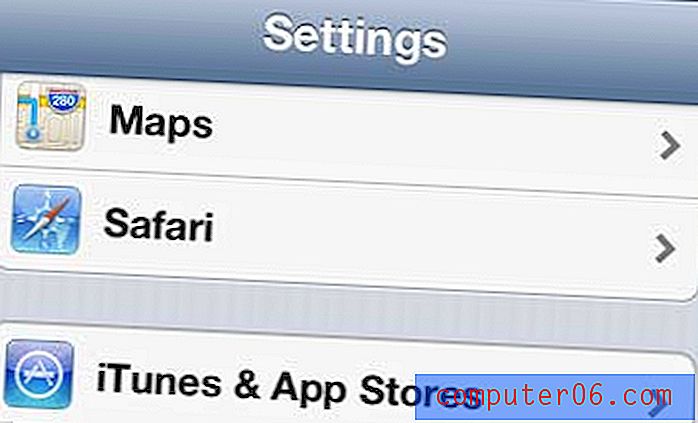
Étape 3: faites défiler vers le bas de l'écran et déplacez le curseur à droite de Bloquer les fenêtres pop-up en position Activé .

Êtes-vous intéressé à pouvoir visionner des vidéos et des photos de votre iPhone 5 sur votre téléviseur? Vous pouvez utiliser la fonction AirPlay sur l'Apple TV pour cela, et vous pouvez également regarder du contenu Netflix, iTunes et Hulu Plus. Cliquez ici pour en savoir plus sur l'Apple TV.
Découvrez comment effacer votre historique dans Safari avec cet article.